Vous cherchez un moyen d'installer et d'utiliser des applications Windows sur un PC Linux ?Oui, c'est possible, il y a unVinapplication LinuxVous permet d'exécuter le logiciel Windows sous Linux.
Dans cet article, je vais vous montrerQu'est-ce que le vinEt comment l'utiliserExécuter des applications Windows sur Linux.
Table des matières
Qu'est-ce que le vin dans Linux Ubuntu ?
Wine pour Linux a été développé en 1993 et est " Wine n'est pas un émulateur »Acronyme récursif, Bien que cela ne signifie pas qu'il ne s'agit pas d'un émulateur.Il ne s'agit pas d'un émulateur complet, mais d'une couche de compatibilité qui fournit une implémentation alternative de la DLL appelée par le programme Windows et le processus de remplacement du noyau Windows NT.
Au lieu de cela, il s'agit d'une couche de compatibilité pour exécuter des applications Windows sur des systèmes d'exploitation de type UNIX ou compatibles POSIX (tels que Linux, Mac, BSD).Lorsqu'une machine virtuelle ou un émulateur simule une logique Windows interne, Wine convertit cette logique Windows en logique de plainte UNIX/POSIX native.Ou nous pouvons simplement dire que Wine convertit les commandes Windows internes en commandes que le système Linux peut comprendre localement.
Wine 6.1 sortira le 2021 janvier 1
L'équipe Wine a annoncé que la version stable de Wine 6.1 est désormais disponible.
Cette version représente une année de développement et plus de 8,300 XNUMX modifications individuelles.Il contient de nombreuses améliorations répertoriées dans les notes de version ci-dessous.Les principaux faits saillants sont :
- Mise en forme du texte arabe.
- Plus de prise en charge de WinRT dans WIDL.
- VKD3D version 1.2 est utilisé pour Direct3D 12.
- Prend en charge la disposition de la mémoire de Rosetta sur M1 Mac.
- Prend en charge le mode Thumb-2 sur ARM.
- Diverses corrections de bugs.
Installer wine sur Ubuntu
Installer Wine sur Ubuntu est aussi simple que de lancer un terminal et d'exécuter les commandes suivantes :
mise à jour de sudo apt
sudo apt installer vin
Cependant, si vous utilisez une installation Ubuntu 64 bits, vous devez exécuter les commandes supplémentaires suivantes :
sudo dpkg - add-architecture i386
Cela ajoutera la prise en charge de l'architecture 32 bits à votre distribution, ce qui vous sera bénéfique lors de l'installation de logiciels spécifiques.
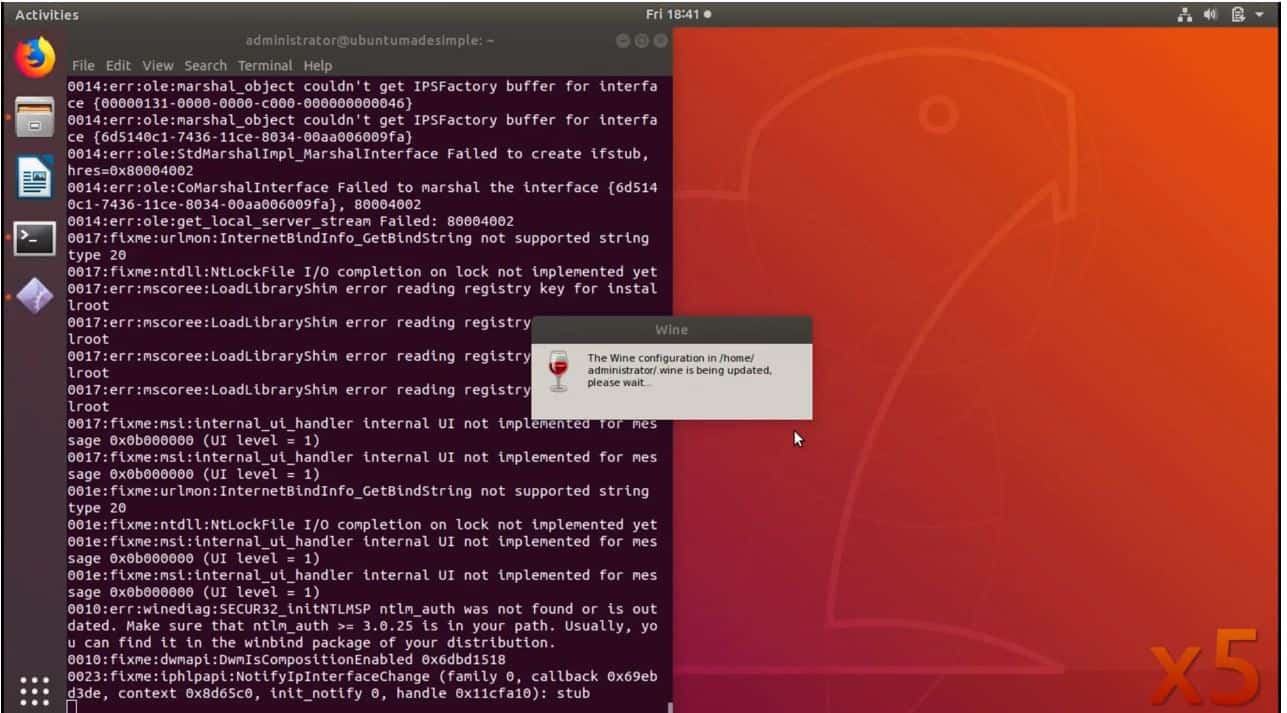
Quelles applications Windows sont prises en charge par Wine ?
Wine prend actuellement entièrement en charge un grand nombre d'applications Windows.Ils fonctionneront sans effort.Cependant, de nouvelles applications Windows sont développées chaque jour.Beaucoup d'entre eux ne fonctionneront pas sur Wine comme nous le souhaitons.Mais la vitesse de développement de Wine est également très rapide et la prise en charge de nouvelles applications a augmenté.
Et il existe une base de données dédiée pour suivre cela.
Il y a près de 24,000 XNUMX applications dans la base de données d'applications Wine, et elles ont des états différents selon leurs conditions d'exécution dans Wine.Si vous souhaitez vérifier rapidement les notes des applications que vous souhaitez utiliser dans Wine, vous pouvez y jeter un œil.Voici la signification de ces évaluations :
platine:Ces applications peuvent être parfaitement installées et exécutées dans Wine dès la sortie de la boîte.
médaille d'or:Ces applications peuvent parfaitement fonctionner grâce à certaines configurations spéciales.
argent:Les applications avec des problèmes mineurs sont marquées comme argent.
Bronze:La nuance de bronze présente des problèmes majeurs qui affectent sérieusement son utilisation.
Déchets:Ceux-ci ne fonctionneront pas du tout sur Wine.
Il y a aussi des revues de chaque application, les procédures d'installation, la version de Wine testée et diverses données utiles.
Trouver l'application dans la base de données des applications Wine
Voyons comment trouver une application dans la base de données des applications Wine.
- Accédez à la base de données de l'application Wine.
- Cliquez sur Parcourir les applications dans la barre latérale gauche.
- Entrez le nom de l'application que vous recherchez dans le champ nom
- Cliquez sur le lien vers l'application dans les résultats de la recherche.
- Vous verrez la description de l'application.Les différentes versions et leurs niveaux de compatibilité avec des versions spécifiques de Wine seront répertoriés.
- C'est la page d'accueil que vous devez vérifier.Il y aura des informations détaillées sur cette version spécifique.
- Vous comprendrez ce qui fonctionne et ce qui ne fonctionne pas.De plus, si l'installation nécessite d'autres tâches, le processus d'installation sera inclus ici.
Les applications Windows nécessitent un lecteur C:.Pour cela, Wine utilise un lecteur virtuel C:.Le répertoire de ce lecteur virtuel C: est appelé vin préfixe.Tout d'abord, nous devons créer un préfixe wine.Pour cela, démarrez un terminal et saisissez la commande suivante :
配置 文件
Cela créera un préfixe wine et ouvrira la fenêtre de configuration de Wine.Vous pouvez modifier les options de configuration selon vos besoins ou les laisser telles quelles pour l'instant et les désactiver.Vous pouvez maintenant trouver le lecteur virtuel C: à l'emplacement suivant
$HOME/.wine/c_drive
Installer l'application avec Wine
Installer l'application avec wine est aussi simple que de double-cliquer sur le fichier d'installation.Téléchargez d'abord l'application Windows que vous souhaitez installer.Par exemple, téléchargerNotepad ++ Et enregistrez-le sans bureau.
Cliquez avec le bouton droit sur le fichier d'installation et choisissez de l'ouvrir avec une autre application.
Sélectionnez ensuite le chargeur de programme Wine Windows.
Et suivez les instructions à l'écran pour installer l'application.
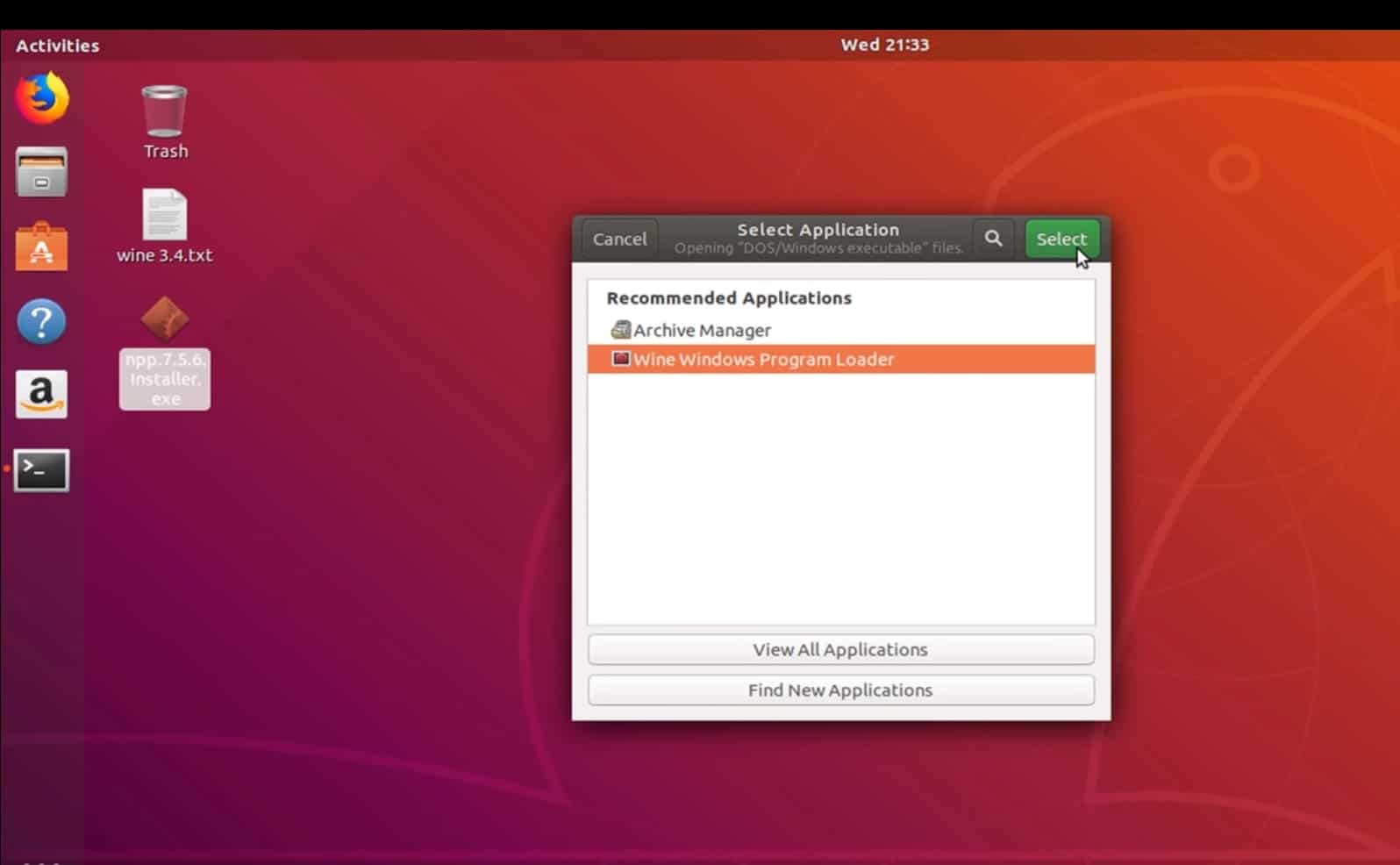
J'espère que cet article vous sera utile pour exécuter des applications Windows sur des distributions Linux. Si vous rencontrez des difficultés, n'hésitez pas à en discuter dans les commentaires ci-dessous.






![Comment configurer IPTables sous Linux ? [Guide étape par étape 2021]](https://oktechmasters.org/wp-content/uploads/2021/09/24785-configure-iptables-in-Linux.jpg)

![Linux vs Windows [Conflit avec les systèmes d'exploitation radicaux]](https://oktechmasters.org/wp-content/uploads/2021/09/24691-Linux-vs-windows.jpg)
